CMS: Een veld aan een verzameling toevoegen
4 min
In dit artikel
- Nieuwe velden aan je CMS-verzameling toevoegen
- Veelgestelde vragen
Voeg meer velden toe aan je CMS-verzameling (Content Management System) om aanvullende informatie over de verzamelingsitems op te slaan. Kies uit een breed scala aan veldtypen en geef het veld een naam en een handige tooltip die alleen in je verzameling verschijnt.
Nieuwe velden aan je CMS-verzameling toevoegen
Wanneer je een nieuw veld aan je verzameling toevoegt, kies je het veld dat het beste past bij het type inhoud dat je wilt opslaan (bijvoorbeeld tekst, afbeelding, datum, adres). Lees meer over de verschillende soorten inhoud die je in elk veldtype kunt opslaan.
Om een veld aan je CMS-verzameling toe te voegen:
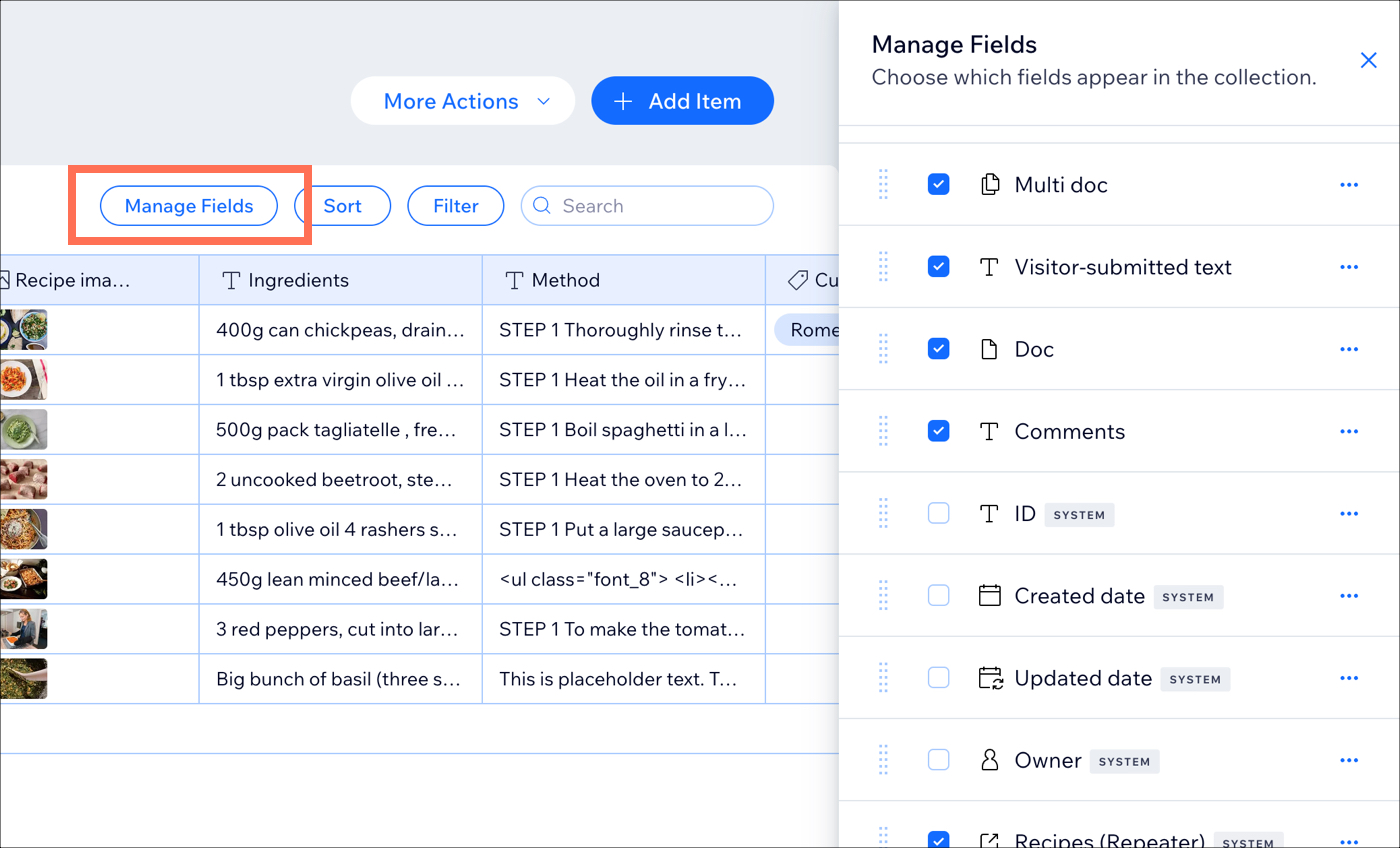
- Klik op Veld toevoegen.
- Kies het type veld dat je wilt toevoegen en klik op Veldtype kiezen.
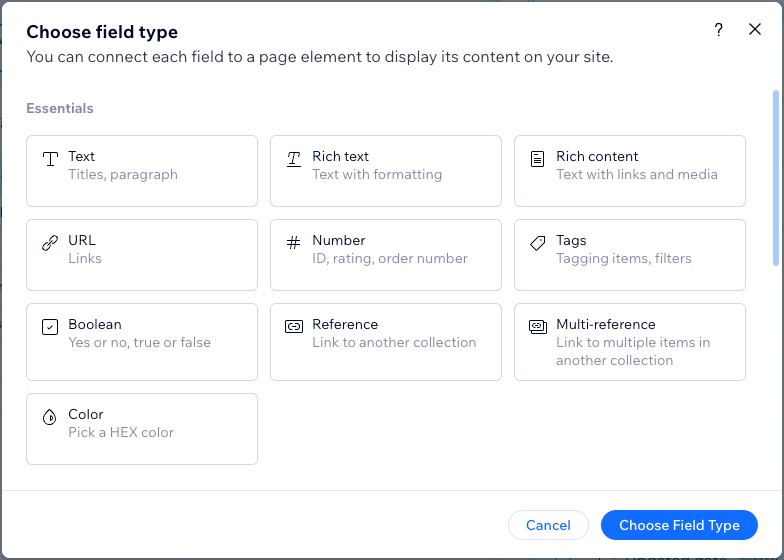
- Voer de Veldnaam in.
- (Alleen Velo) Werk indien nodig de Veld-ID bij, die wordt gebruikt in de code van de website. Je kunt deze later niet bijwerken.
- (Optioneel) Voer help-tekst in om naast de veldnaam een tooltip in je verzameling op te nemen.
- (Alleen tekst- en adresveldtypen) Klik op de Persoonlijk identificeerbare informatie-schakelaar om gevoelige informatie zoals burgerservicenummers en paspoortnummers te coderen.
- Klik op Opslaan.
Lees vervolgens hoe je:
- Veldvalidaties toevoegt om van het veld een verplicht veld te maken.
- Standaardwaarden toevoegt die automatisch aan het veld worden toegevoegd wanneer je een nieuw item toevoegt. Je kunt de standaardwaarden indien nodig vervangen door je eigen inhoud.
Veelgestelde vragen
Klik hieronder voor antwoorden op onze meest gestelde vragen over het toevoegen van velden.
Welke inhoud kan ik in elk veldtype opslaan?
Kan ik verplichte velden maken?
Kan ik standaardwaarden toevoegen die automatisch worden ingevuld wanneer nieuwe items worden toegevoegd?


 klikken in
klikken in